
时间:2021-03-31 12:26:20 来源:www.win10xitong.com 作者:win10
win10系统从发布到现在已经好多年了,各种问题也得到了解决。但是今天还是有用户说出现了win10显示未插入扬声器耳机解决方法的问题,而且我相信大部分网友都并不是电脑高手,都不知道该怎么解决win10显示未插入扬声器耳机解决方法的问题。如果你很着急,身边又暂时找不到人可以处理win10显示未插入扬声器耳机解决方法的问题,只需要一步一步的这样操作:1、打开电脑中的控制面板,然后点击【硬件和声音】。2、然后点击下方的【Realtek高清晰音频管理器】即可很轻松的完成了。下面根据截图,我们一步一步的来学习win10显示未插入扬声器耳机解决方法的解决教程。
小编推荐下载:win10 64位
Win10显示没有插入扬声器的耳机。解决方案:
1.打开电脑中的控制面板,然后单击[硬件和声音]。
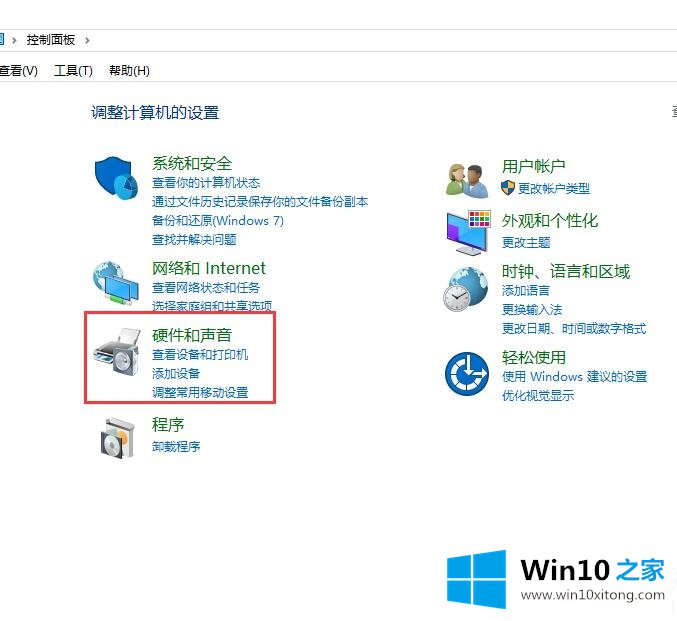
2.然后单击下面的[Realtek高清音频管理器]。
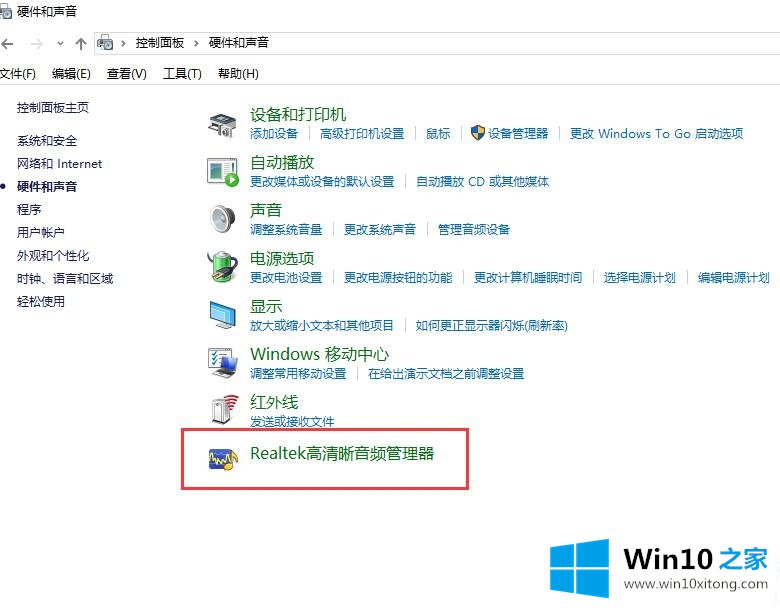
3.然后点击右边的文件夹,设置如下图,然后点击确定。
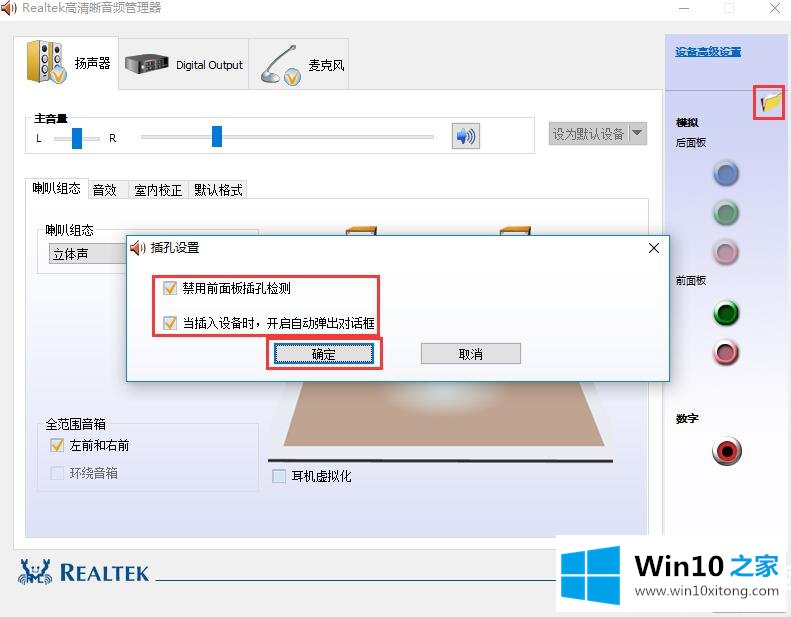
以上是win10给用户展示不带音箱耳机的详细教程方法。如果想了解更多,可以关注win10 home!
有关于win10显示未插入扬声器耳机解决方法的解决教程呢,小编在上面的内容就说得非常详细了,如果你需要重装系统或者下载系统,本站也是你的好选择。